photoshop是一款功能十分強大的軟件,能夠幫助我們處理各種圖片。那么,html' target='_blank'>windowsxpxitong_4958_1.html' target='_blank'>windowsxp系統下我們該如何操作才能快速實現去掉綠色背景呢?接下來,就隨 小編一起看看具體操作方法吧!
具體如下:
1、ps打開一張綠底圖片,如圖所示:

2、用魔棒選中該圖片白胎,如圖所示:

3、選中后,按Ctrl+Shift+i(選擇反向),然后點擊【添加圖層蒙版】,如圖所示:
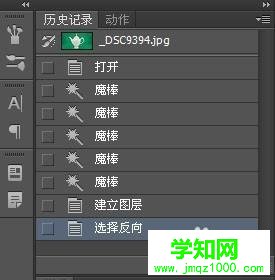
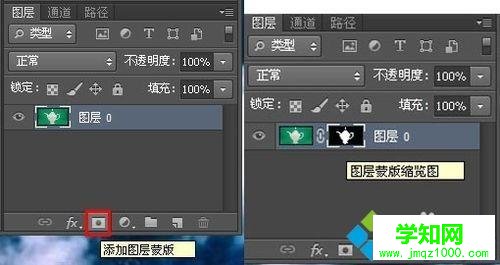
4、添加圖層蒙版后,點擊【創建新圖層】,如圖所示:
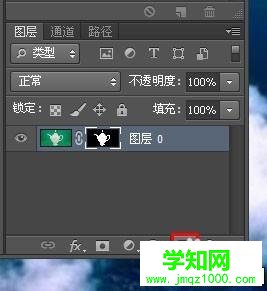
5、給新圖層填充顏色,按Shift+F5或是點擊【編輯】---【填充】,選擇【顏色】,然后選擇所要的顏色,然后點擊【確定】---【確定】,如圖所示:
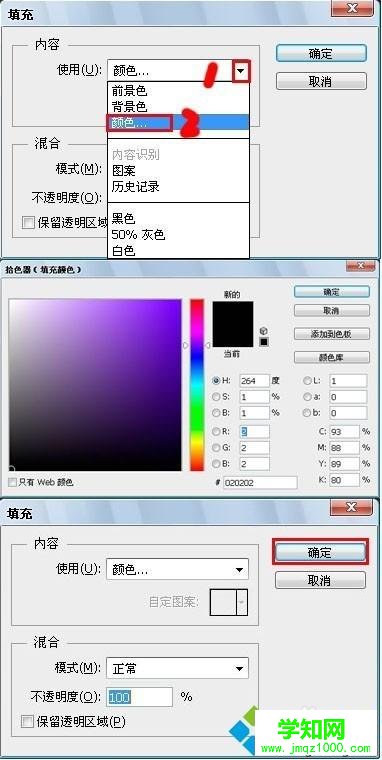
6、調整圖層順序,如圖所示:

7、載入選區,如圖所示:
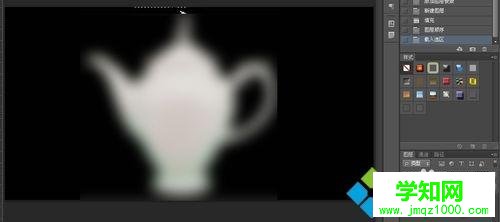
8、點擊【創建新的填充或是調整圖層】---【可選顏色】,然后在【屬性】里,選擇顏色及設置顏色,同時瀏覽圖片的變化,如圖所示:

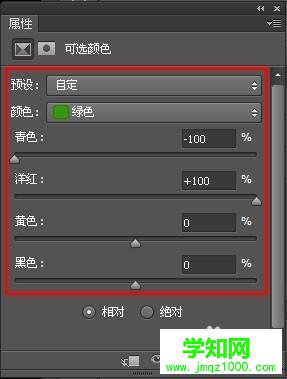
9、點擊【創建新的填充或是調整圖層】---【曲線】,調整曲線,如圖所示:

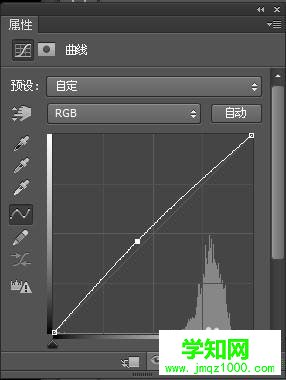
10、點擊【創建新的填充或是調整圖層】---【自然飽和度】,調整一下自然飽和度及飽和度,如圖所示:
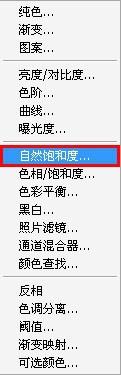
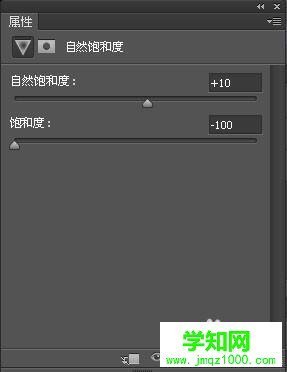
11、重新載入選區,點擊【選擇】---【調整邊緣】或是直接按Ctrl+Alt+R,然后對半徑、平滑、移動邊緣進行設置,邊設置邊預覽,使圖片輪廓盡最大可能沒有鋸齒接近于平滑,然后點擊【確定】,如圖所示:
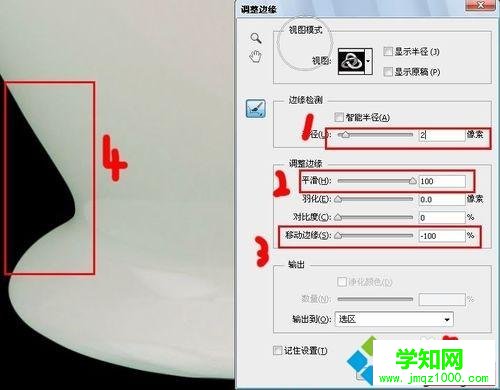
12、選中圖層,按Ctrl+Shift+i(選擇反向),再按Delete鍵清除,取消選擇,然后保存。
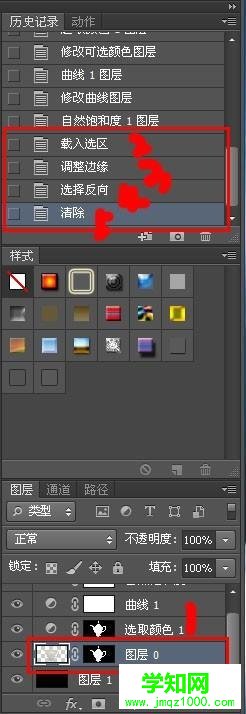
xp系統下使用photoshop去除綠色背景的方法就為大家介紹到這里了。有同樣需求的朋友們,都可以動手嘗試看看!
鄭重聲明:本文版權歸原作者所有,轉載文章僅為傳播更多信息之目的,如作者信息標記有誤,請第一時間聯系我們修改或刪除,多謝。
新聞熱點
疑難解答